- 已加入
- 9/1/06
- 訊息
- 369
- 互動分數
- 0
- 點數
- 0
●前言:
小弟這次要介紹的主機板附加功能是MSI Super-Charger,
MSI官方介紹頁面:http://micro.msi.com/mc2/features_supercharger.php
這個功能是由MSI去年五月底推出的MSI i-Charger後繼加強版。
這項兩個功能可以讓需要使用USB充電的您更有效率的運用每分每秒。
我們先來看看下面的表格,來看看MSI Super-Charger支援那些主機板,
還有其突出功能,後面會有詳盡介紹和實測:
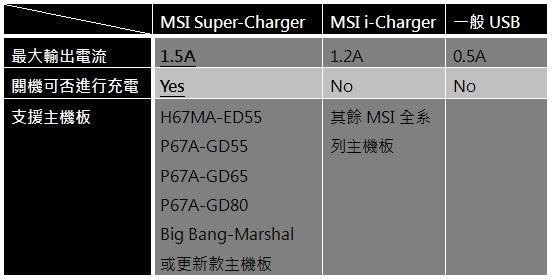
很明顯的,我們可以看到MSI Super-Charger多出了兩樣超級實用的功能,
第一是特定的USB Port可以在電腦關機時對USB充電裝置進行充電;
第二是特定的USB Port充電的輸出電流比一般的USB Port更高,可讓設備充電更快。
以下我們就趕快來看看如何利用這個超實用功能。
●特定USB Port說明:
在支援MSI Super-Charger的主機板上都有一組專屬的擴充針腳,
唯有透過這組特殊的針腳接出來的USB Port才能使用MSI Super-Charger的功能。
不同於一般的針腳插槽是黑色底,支援MSI Super-Charger都是紅底的唷!
H67MA-ED55插槽圖樣

P67A-GD55/65插槽圖樣

Big Bang-Marshal、P67A-GD80插槽圖樣

一般來說,小弟建議您將這組針腳接到機殼前方的USB Port(除非您機殼前方面板是USB 3.0),
透過這組Port就可以使用關機充電,高電流輸出充電的功能。
不過要使用高電流輸出充電的功能,還需要搭配MSI的軟體才能使用,
下面我們簡單介紹軟體的使用說明。
●MSI Super-Charger軟體介紹:
MSI Super-Charger軟體下載網址:
http://download3.msi.com/files/downloads/uti_exe/SuperCharger_mb.zip
這個軟體是MSI i-Charger軟體的新版,我嘗試安裝舊版,
安裝程式顯示已經安裝最新版本,不讓我獨立安裝(我以為兩款軟體是獨立的)。
我將Super-Charger解安裝換上i-Charger後,並不能正常運作,
後來發現,在不支援Super-Charger的主機板軟體清單中有Super-Charger軟體,
故猜測所有MSI主機板都可以安裝Super-Charger,只是提供的電流不一樣,
這部分可能要麻煩有其他MSI主機板的網友們協助驗證,這篇我還是以MSI Super-Charger為主。
軟體安裝完之後,就會常駐於系統工作圖示區,
我們只要點工作列的圖示
 就可以開啟該軟體。
就可以開啟該軟體。
軟體開啟後的畫面如下圖:

預設是將高電流輸出充電關閉,因為該功能開啟後會讓USB和裝置失去連結。
開啟快速充電很簡單,只要將軟體唯一的一個開關往右撥就可以了,
開啟快速充電功能圖示:
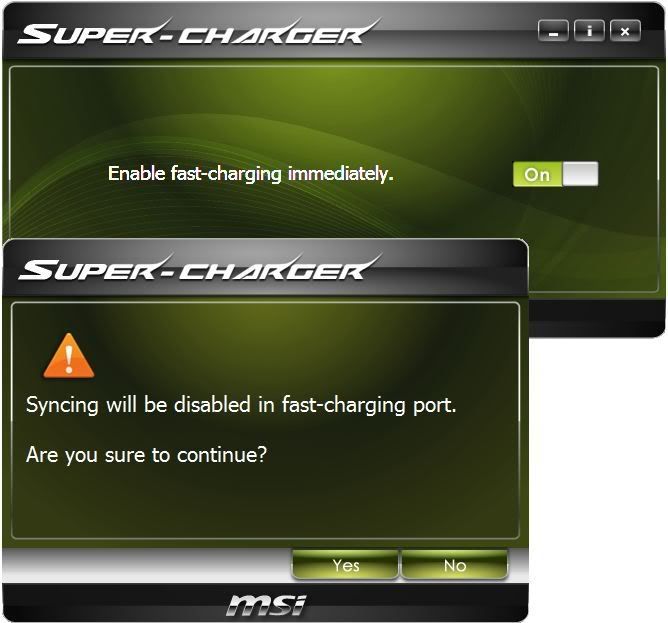
緊接著,我們就來看看快速充電到底有多快囉!
●MSI Super-Charger充電速度實測:
本文測試對象為普通的USB裝置,是小弟的iPhone 3Gs,
或許需要更大充電電流的智慧型手機或平板電腦更能感受其效率唷!
測試過程很簡單,我們分別以一般和快速模式充電,
測試從電力10%充到電力95%的時間有多久,
測試期間手機是飛航模式且螢幕關閉,也關閉所有的常駐程式,
僅偶而開啟螢幕檢查充電進度,螢幕亮度已經調到最低,將手機重新開機後才開始進行充電。
因i-Charger無法順利使用,所以僅測試一般和Super-Charger的結果。
測試結果如下:
一般USB充電
開始充電
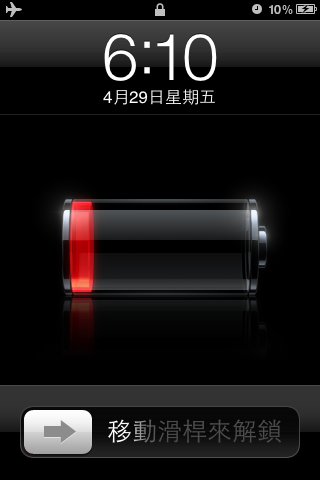
充電完畢
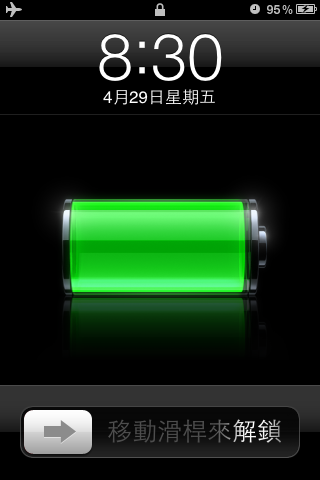
充電需2小時20分鐘
MSI Super-Charger
開始充電
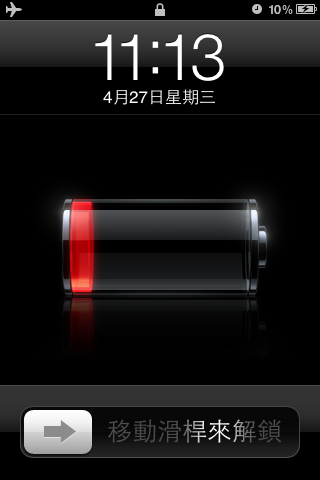
充電完畢
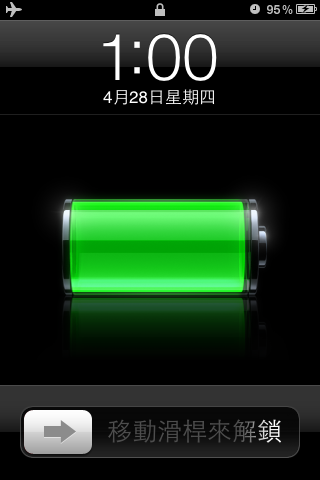
充電需1小時47分鐘
表格整理
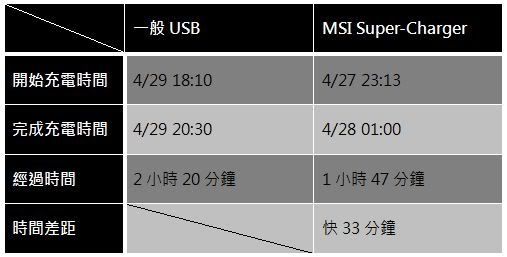
●結語:
從測試結果中我們可以看到MSI Super-Charger提升了充電效率,
想充電時也隨時可以充,不用為了充電特地將電腦開機。
有用支援MSI Super-Charger功能主機板的玩家們,
趕快檢查USB Port有沒有接對,再安裝軟體來體驗極速且方便充電的快感吧!
沒有支援MSI Super-Charger功能主機板的MSI主機板User們,
也趕快去安裝MSI i-Charger/Super-Charger軟體,讓您的設備充電更快速!
希望這篇對廣大MSI主機板使用者有幫助,也希望您不吝嗇給個回應鼓勵小弟唷!
小弟這次要介紹的主機板附加功能是MSI Super-Charger,
MSI官方介紹頁面:http://micro.msi.com/mc2/features_supercharger.php
這個功能是由MSI去年五月底推出的MSI i-Charger後繼加強版。
這項兩個功能可以讓需要使用USB充電的您更有效率的運用每分每秒。
我們先來看看下面的表格,來看看MSI Super-Charger支援那些主機板,
還有其突出功能,後面會有詳盡介紹和實測:
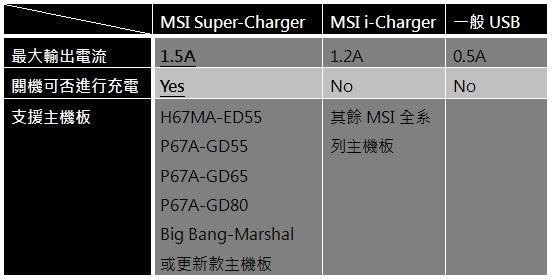
很明顯的,我們可以看到MSI Super-Charger多出了兩樣超級實用的功能,
第一是特定的USB Port可以在電腦關機時對USB充電裝置進行充電;
第二是特定的USB Port充電的輸出電流比一般的USB Port更高,可讓設備充電更快。
以下我們就趕快來看看如何利用這個超實用功能。
●特定USB Port說明:
在支援MSI Super-Charger的主機板上都有一組專屬的擴充針腳,
唯有透過這組特殊的針腳接出來的USB Port才能使用MSI Super-Charger的功能。
不同於一般的針腳插槽是黑色底,支援MSI Super-Charger都是紅底的唷!
H67MA-ED55插槽圖樣

P67A-GD55/65插槽圖樣

Big Bang-Marshal、P67A-GD80插槽圖樣

一般來說,小弟建議您將這組針腳接到機殼前方的USB Port(除非您機殼前方面板是USB 3.0),
透過這組Port就可以使用關機充電,高電流輸出充電的功能。
不過要使用高電流輸出充電的功能,還需要搭配MSI的軟體才能使用,
下面我們簡單介紹軟體的使用說明。
●MSI Super-Charger軟體介紹:
MSI Super-Charger軟體下載網址:
http://download3.msi.com/files/downloads/uti_exe/SuperCharger_mb.zip
這個軟體是MSI i-Charger軟體的新版,我嘗試安裝舊版,
安裝程式顯示已經安裝最新版本,不讓我獨立安裝(我以為兩款軟體是獨立的)。
我將Super-Charger解安裝換上i-Charger後,並不能正常運作,
後來發現,在不支援Super-Charger的主機板軟體清單中有Super-Charger軟體,
故猜測所有MSI主機板都可以安裝Super-Charger,只是提供的電流不一樣,
這部分可能要麻煩有其他MSI主機板的網友們協助驗證,這篇我還是以MSI Super-Charger為主。
軟體安裝完之後,就會常駐於系統工作圖示區,
我們只要點工作列的圖示
軟體開啟後的畫面如下圖:

預設是將高電流輸出充電關閉,因為該功能開啟後會讓USB和裝置失去連結。
開啟快速充電很簡單,只要將軟體唯一的一個開關往右撥就可以了,
開啟快速充電功能圖示:
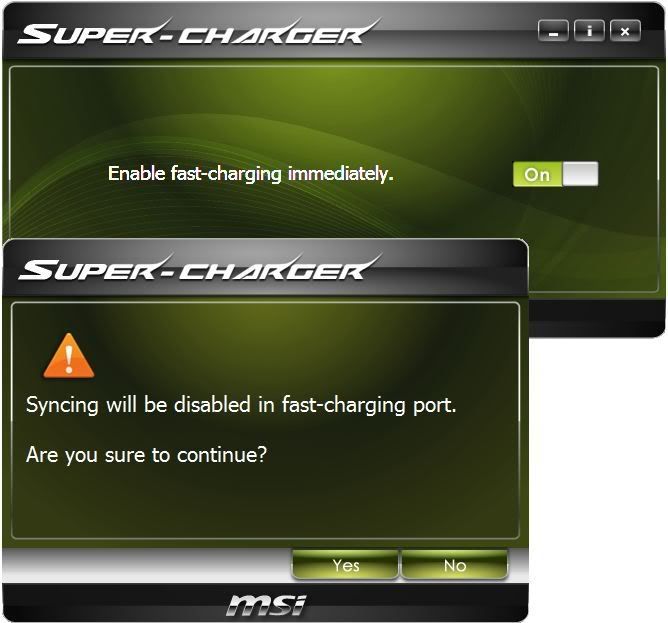
緊接著,我們就來看看快速充電到底有多快囉!
●MSI Super-Charger充電速度實測:
本文測試對象為普通的USB裝置,是小弟的iPhone 3Gs,
或許需要更大充電電流的智慧型手機或平板電腦更能感受其效率唷!
測試過程很簡單,我們分別以一般和快速模式充電,
測試從電力10%充到電力95%的時間有多久,
測試期間手機是飛航模式且螢幕關閉,也關閉所有的常駐程式,
僅偶而開啟螢幕檢查充電進度,螢幕亮度已經調到最低,將手機重新開機後才開始進行充電。
因i-Charger無法順利使用,所以僅測試一般和Super-Charger的結果。
測試結果如下:
一般USB充電
開始充電
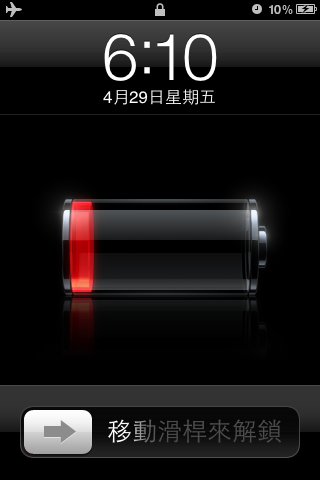
充電完畢
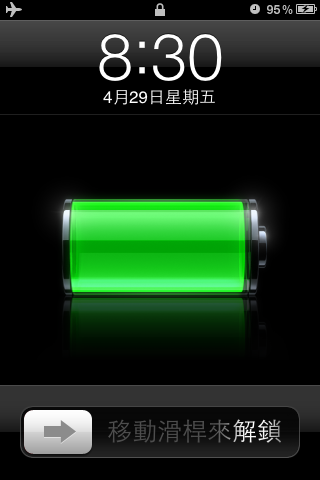
充電需2小時20分鐘
MSI Super-Charger
開始充電
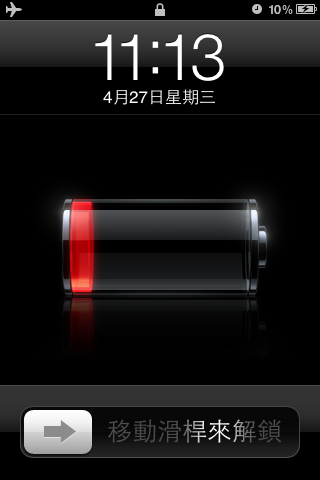
充電完畢
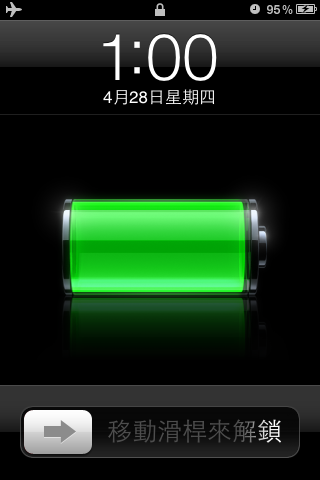
充電需1小時47分鐘
表格整理
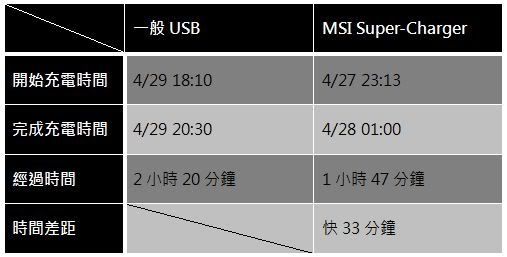
●結語:
從測試結果中我們可以看到MSI Super-Charger提升了充電效率,
想充電時也隨時可以充,不用為了充電特地將電腦開機。
有用支援MSI Super-Charger功能主機板的玩家們,
趕快檢查USB Port有沒有接對,再安裝軟體來體驗極速且方便充電的快感吧!
沒有支援MSI Super-Charger功能主機板的MSI主機板User們,
也趕快去安裝MSI i-Charger/Super-Charger軟體,讓您的設備充電更快速!
希望這篇對廣大MSI主機板使用者有幫助,也希望您不吝嗇給個回應鼓勵小弟唷!


